Elemento de visualización: Selector de fecha/hora
Símbolo:

Categoría: Controles de fecha/hora
El elemento permite al usuario de la visualización seleccionar una fecha (en un calendario) con una hora.
Propiedades del elemento
¿Están disponibles todas las propiedades de los elementos?
Todas las propiedades están disponibles solo después de seleccionar la Avanzado opción o la Todas las categorías filtrar en Propiedades.
Nombre del elemento | Ejemplo: SugerenciaAsigne nombres individuales a los elementos para que se encuentren más rápido en la lista de elementos. |
Tipo de elemento | Selector de fecha/hora |
Posición
La posición define la ubicación y el tamaño del elemento en la ventana de visualización. Se basa en el sistema de coordenadas cartesianas. El origen se encuentra en la esquina superior izquierda de la ventana. El eje X horizontal positivo se extiende hacia la derecha. El eje Y vertical positivo se extiende hacia abajo.
X | La coordenada X (en píxeles) de la esquina superior izquierda del elemento Ejemplo: |
Y | La coordenada Y (en píxeles) de la esquina superior izquierda del elemento Ejemplo: |
Ancho | Especificado en píxeles Ejemplo: |
Altura | Especificado en píxeles Ejemplo: |
Sugerencia
Puede cambiar los valores arrastrando el módulo  símbolos a otras posiciones en el editor.
símbolos a otras posiciones en el editor.
Variable
Variable | Opcional
. El tipo de datos determina automáticamente las unidades del valor mostrado:
|
Cadena de formato | ImportanteSi el elemento debe mostrar la hora del sistema en horario universal (UTC), entonces debe asegurarse de que la variable También puede ajustar la visualización de la hora mundial (UTC) con la opción de formato Formatea la visualización del valor de fecha y hora para que, por ejemplo, la visualización pueda limitarse a una unidad de tiempo. Opciones para especificar la cadena de formato
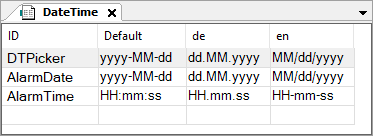 Ejemplos
NotaBásicamente, todos SugerenciaPuede cambiar mediante programación la zona horaria local del sistema a la hora universal (UTC). Cuando la variable Para visualizar los valores de fecha y hora, puede ampliar los respectivos cadena de formato con el código de zona horaria |
Selector de fecha y hora de diseño |
|
Selector de fecha de diseño |
|
Posicionamiento del selector de fecha |
|
Variables de estado
Las variables controlan dinámicamente el comportamiento del elemento.
Invisible | Variable (
Ejemplo: |
Desactivar entradas | Variable (
|
Sugerencia
El Invisible La propiedad es compatible con la funcionalidad "Animación del cliente".
Centro
Las propiedades contienen valores fijos para las coordenadas del punto de rotación. El punto de rotación se muestra en el editor como SugerenciaTambién puedes cambiar los valores arrastrando el | |
X | Coordenada X del punto de rotación |
Y | Coordenada Y del punto de rotación |
Movimiento absoluto
Las propiedades contienen variables IEC para controlar dinámicamente la posición del elemento. El punto de referencia es la esquina superior izquierda del elemento. En tiempo de ejecución, se mueve todo el elemento.
Movimiento | ||
X |
Aumentar este valor en tiempo de ejecución mueve el elemento a la derecha. | |
Y |
Aumentar este valor en tiempo de ejecución mueve el elemento hacia abajo. | |
Rotación | Variable (tipo de dato numérico) para el ángulo de rotación (en grados) Ejemplo: El punto medio del elemento gira en el Centrar punto. Este punto de rotación se muestra como el En tiempo de ejecución, la alineación del elemento permanece igual con respecto al sistema de coordenadas de la visualización. Al aumentar el valor, el elemento gira hacia la derecha. |  |
Escalada | Variable (tipo de dato entero) para desencadenar un estiramiento céntrico Ejemplo: El punto de referencia es el Centrar propiedad. El valor | |
Rotación interior | Variable (tipo de dato numérico) para el ángulo de rotación (en grados) Ejemplo: En tiempo de ejecución, el elemento gira sobre el punto de rotación especificado en Centrar según el valor de la variable. Además, la alineación del elemento gira según el sistema de coordenadas de la visualización. Aumentar el valor en el código gira en el sentido de las agujas del reloj. El punto de rotación se muestra como el NotaSi se especifica un ángulo estático de rotación en el propiedad, el ángulo de rotación estático se agrega al ángulo de rotación variable (desplazamiento) cuando se ejecuta la visualización. |  |
Sugerencia
Puedes combinar las variables para formar una Conversión de unidades.
Sugerencia
El X, Y, Rotación, y Rotación interior Las propiedades son compatibles con la funcionalidad "Animación del cliente".
Animación
Sugerencia
Estas propiedades están disponibles solo cuando usted ha seleccionado la Admite animaciones de clientes y superposición de elementos nativos opción en el Administrador de visualización.
Duración de la animación | Variable para la duración (en milisegundos) en la que el elemento ejecuta una animación
. Propiedades animables
El movimiento animado se ejecuta cuando cambia al menos un valor de una propiedad animable. El movimiento no es brusco, sino suave dentro de la duración de la animación especificada. El elemento de visualización se desplaza a la posición especificada mientras gira dinámicamente. Las transiciones son suaves. |
Mover al primer plano | Variable (
Ejemplo: |
Configuración de entrada
SugerenciaEl Configurar botón abre el Configuración de entrada. Allí puede asignar una acción de seguimiento para el evento. | |
OnValueChanged | Evento que desencadena acciones de seguimiento debido a un cambio en el valor Las acciones de seguimiento que se activan se configuran en el Configuración de entrada diálogo. Las acciones de seguimiento definidas y la configuración correspondiente se muestran debajo de la propiedad del elemento. los OnValueChanged El evento puede ser deshabilitado por el |
Permisos
Nota
Disponible solo cuando se configura una gestión de usuarios para la visualización.
Derechos de acceso botón | Abre el Derechos de acceso Diálogo. Allí puede editar los privilegios de acceso para el elemento. . Mensajes de estado:
|
